Notifications Settings¶
Nota
Esta funcionalidade só está disponível em ambientes Linux.
digiKam has notification settings that are integrated into the larger Linux desktop environment. digiKam use the Plasma desktop notification system which is configurable for any type of use case when the application completes important tasks.
digiKam has a dedicated notifications configuration dialog accessed from the main menu item.
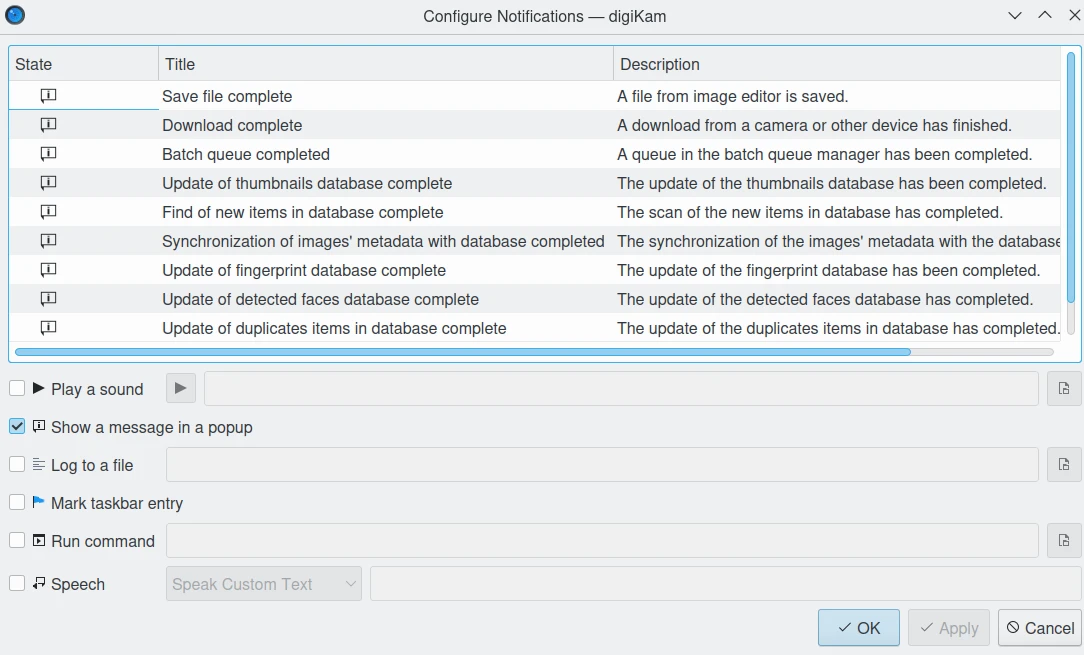
A Janela de Configuração das Notificações do digiKam¶
Esta janela permite-lhe editar as notificações da aplicação.
The State column tells you which types of notifications are enabled for a particular event. digiKam gives you six options:
Tocar um som: escolha qualquer ficheiro de áudio suportado que desejar.
Mostrar uma mensagem numa janela: o método-padrão.
Registar num ficheiro: útil se quiser manter um registo da frequência com que ocorre um determinado evento.
Marcar o item na barra de tarefas: a barra de tarefas irá mudar de cor para o alertar do evento.
Run command: with this you can enable more advanced responses to notifications. When a certain event finishes, it can spawn a program that starts another process.
Falar: será usada a síntese de voz para reproduzir uma mensagem de áudio.
Por exemplo, suponha que deseja modificar a forma como o digiKam o notifica que uma Fila de Espera do Lote está completa para reproduzir automaticamente um som. Para mudar isto, faça o seguinte:
Choose the Batch queue completed event in the list.
Assinale a opção Tocar um som.
Seleccione o ficheiro de áudio correcto a reproduzir.
O sistema de notificações do digiKam poderá ser tão activa ou passiva como desejar. Poderá até destacar uma janela de notificação e movê-para para um local diferente. Oferece a máxima flexibilidade para todos os tipos de utilizadores.